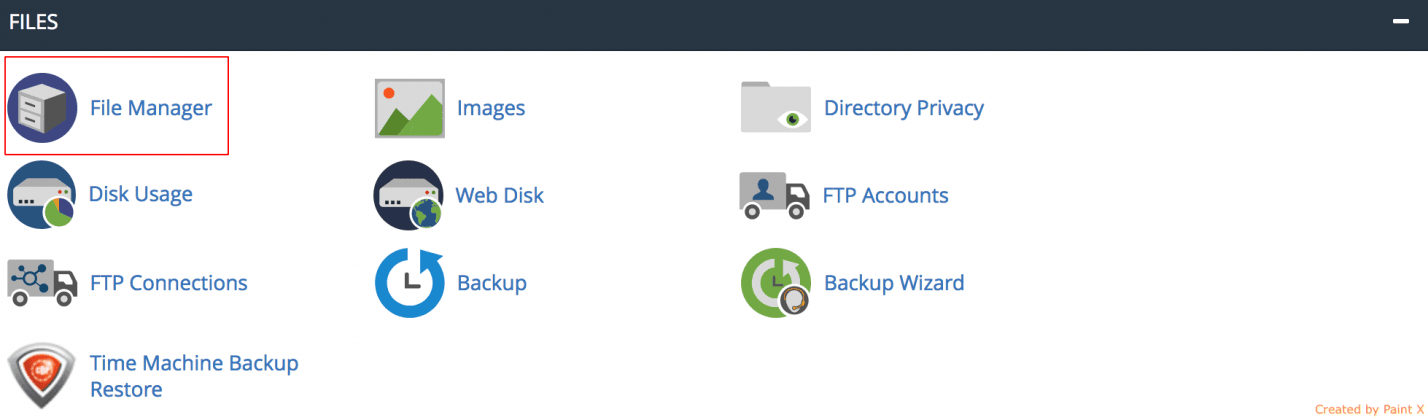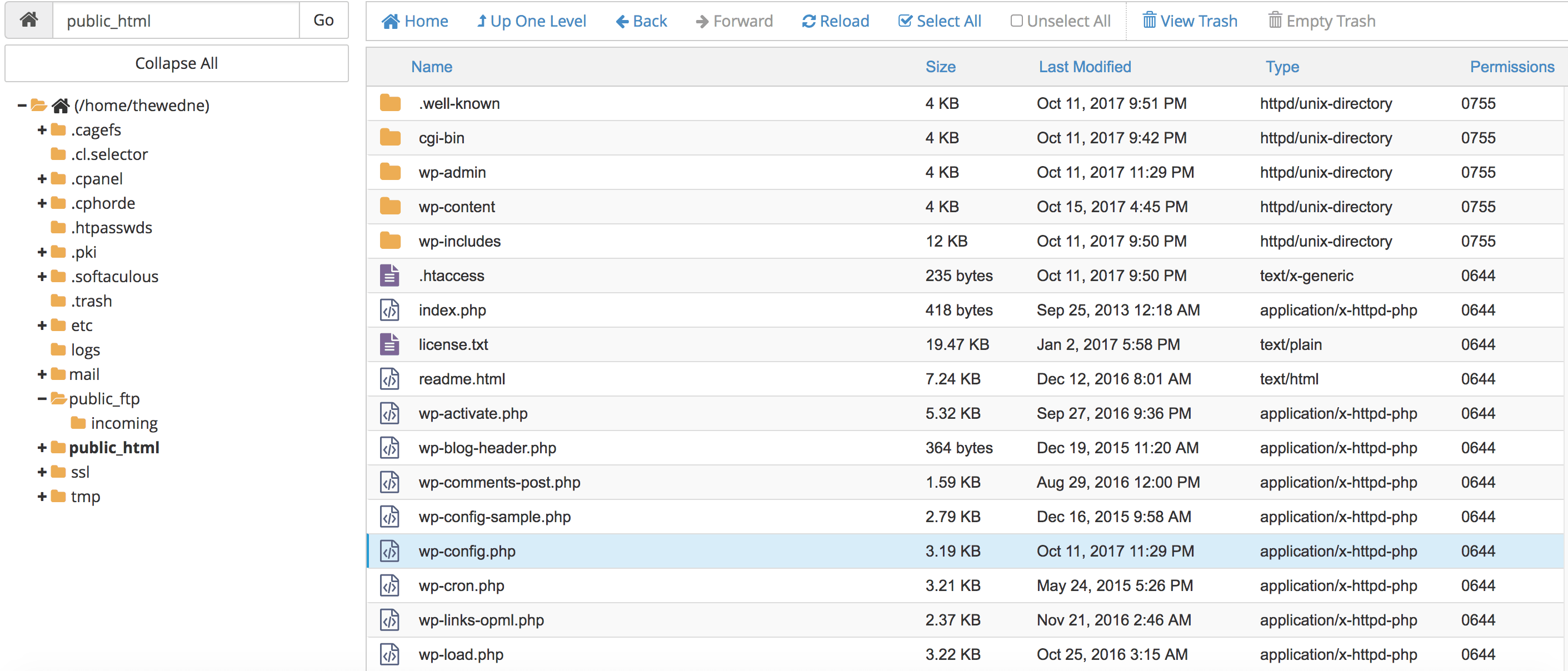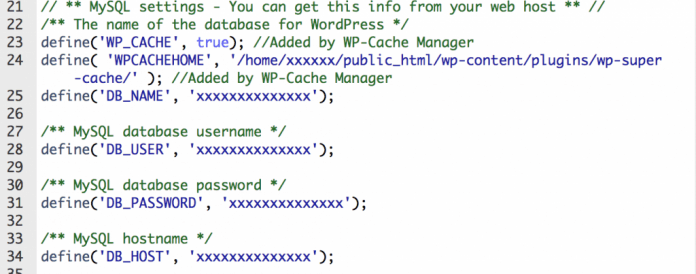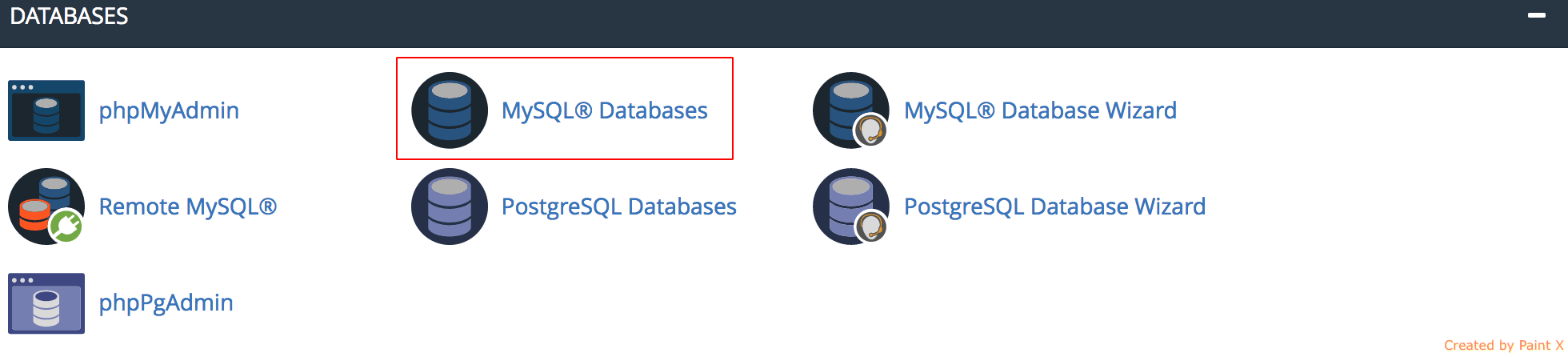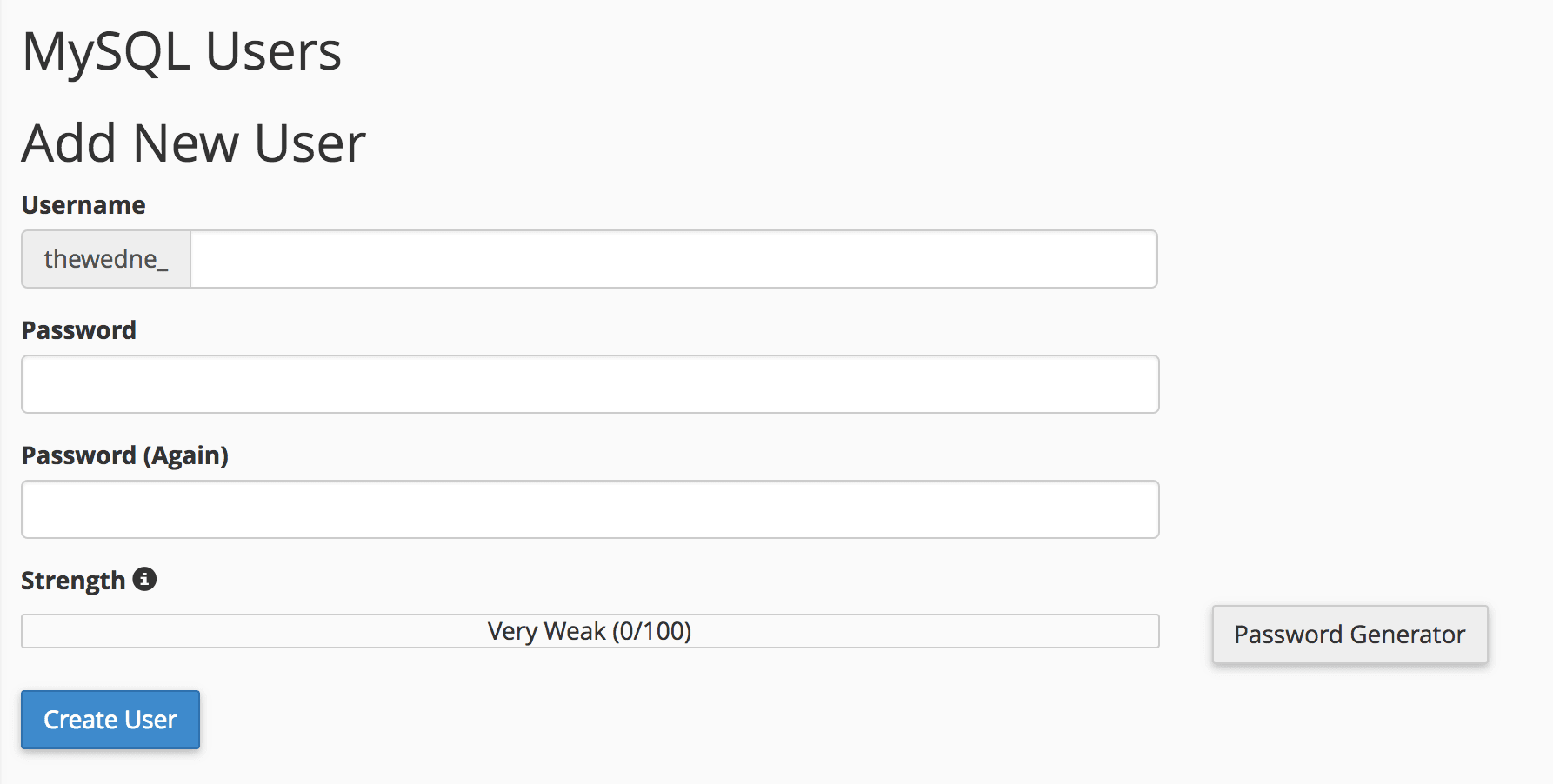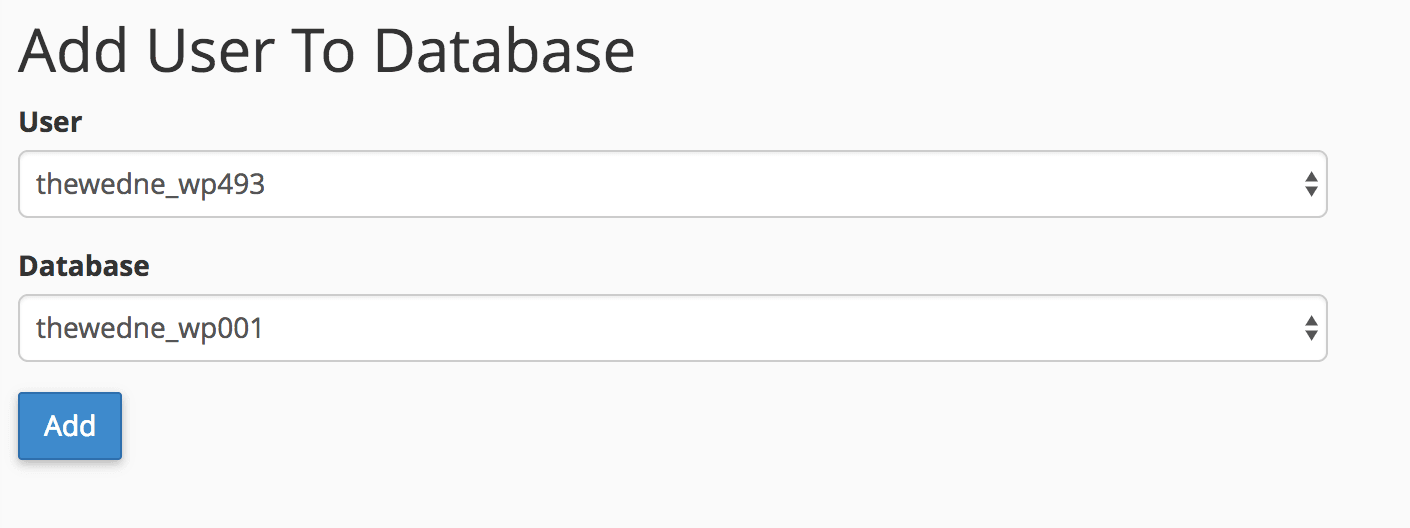Error establishing a database connection. Adanya pesan tersebut mungkin sebuah mimpi tidak baik buat beberapa pemakai WordPress dan juga satu diantara error pada WordPress yang seringkali dialami.
Apabila Anda pernah mendapatkan pesan tersebut, Maka situs web Anda sudah tak bisa berkomunikasi lagi atau tidak mempunyai akses pada database Anda, yang tentu saja bisa mengakibatkan situs web Anda down.
Banyak orang biasa jadi cemas saat mereka mendapatkan pesan tersebut kala ingin terhubung ke situs webnya. Walaupun sebenarnya, apabila Anda kebetulan mendapatkan pesan ini, Anda mesti bekerja dengan cepat untuk proses menanganinya sebab rumor ini dapat memengaruhi traffic, sales, serta analisa Anda.
Sebagina orang bingung bagaimanakah cara memperbaiki masalah tersebut? Kemungkinan orang yang bigung tersebut tidak memahami kenapa dia mendapatkan pesan semacam itu? Maka dengan adanya artikel ini, kami akan memberikan informasi atau tutorial kepada anda untuk menangai erorr establishing a Database connection dengan satu cara yaitu dengan cek kredensial login database
Langkah Menangani Error Establishing a Database Connection
Sebelum anda melakukan langkah untuk menangani error establishing tersebut, sebaiknya anda lakukan backup terlebih dahulu dengan beberapa plugin yang ditawarkan seperti UpdraftPlus atau Duplicator. Kenapa harus dibackup? karena hal tersebut untuk mengantisipasi hal yang tidak diinginkan nanti.
Bila Anda ingin membackup file secara manual, Anda dapat membackup file tersebut memakai phpMyAdmin pada cPanel Anda. Sesudah Anda membackup situs web , maka Anda bisa memulai proses troubleshooting permasalahan pada koneksi database Anda itu.
Langkah Menangani dengan Cek Kredensial Login Database
Untuk menangai error establising tersebut coba anda cek kebagian kredensial login database Anda apakah telah benar atau tidak. bagian tersebut ialah satu diantara fakta yang seringkali mengapa adanya pesan error establishing a database connection muncul dalam suatu situs web WordPress. Apabila bagi ymereka yang sudah migrasi web ke yang hosting baru.
Semua data detail koneksi situs web WordPress Anda disimpan kepda suatu file bernama wp-config.php, yang umumnya berada pada bagian root situs web WordPress Anda. File tersebut memiliki kandungan empat info terpenting yang semua itu mesti diyakinkan apakah telah benar atau tidak supaya koneksi bisa berjalan dengan baik.
Database Name
// ** MySQL settings ** //
/** The name of the database for WordPress */ define( ‘DB_NAME’ , ‘xxxxxx’ );
MySQL Database Username
/** MySQL database username */
define( ‘DB_USER’ , ‘xxxxxx’ );
MySQL Database Password
/** MySQL database password */
define( ‘DB_PASSWORD’ , ‘xxxxxxxxx’ );
MySQL HostName (Server)
/** MySQL hostname */
define( ‘DB_HOST’ , ‘localhost’ );
Jika Anda ingin terhubung kepada file wp-config.php, Anda dapat langsung tersambung kepada situs web Anda lewat SFTP serta menelusuri root situs web Anda. Atau bila Anda memakai cPanel, Anda dapat click “File Manager”, telusuri root situs web Anda, serta click kanan untuk mengeditnya file.
Pilih public_html pada bagian kiri monitor Anda setelah itu click kanan di file wp-config.php.
Pada bagian File wp-config.php akan tampak seperti berikut
Anda saat ini butuh mengecek nilai sekarang ini pada yang berada di server Anda untuk pastikan dalam hal itu mereka sudah benar. Anda butuh mengecheck database credentials Anda dibagian cPanel. Yang butuh Anda cek pertama-tama ialah database name. Untuk melakukan hal ini, Anda butuh login pada masuk pada phpMyAdmin di cPanel dibawah sisi Databases.
Dibagian samping kiri, Anda akan lihat nama database Anda dibagian yang paling bawah. Anda tak perlu mempedulikan database “information_schema” sebab ini merupakan suatu yang dipakai oleh host. Anda lalu ingin lihat nama server Anda dengan nama yang berada di DB_NAME di file wp-config.php. Bila mereka sama, maka itu bermakna situs web Anda baik-baik saja. Bila berlainan, Anda butuh mengupdate file wp-config.php Anda.
Anda dapat juga memverifikasi jika ini ialah database yang benar dengan pastikan jika situs itu berisi URL situs WordPress Anda. Untuk lakukan ini, cukuplah click pada database, lantas click ke tabel wp_options (ini mungkin dinamakan suatu yang dikit berlainan untuk arah keamanan, seperti wpxx_options). Dibagian atas tabel, Anda akan lihat nilai untuk URL serta nama situs Anda. Bila ini sama dengan situs Anda sekarang ini, Anda bisa meyakini jika Anda ada dalam tempat yang pas.
Bila nama database Anda telah benar serta Anda masih tetap memperoleh error untuk bikin pesan koneksi database jadi Anda pun ingin mengecek username serta password Anda. Untuk lakukan ini, Anda butuh membuat file PHP baru di direktori root situs WordPress Anda, serta input kode tersebut. Anda dapat memberikan nama seperti keinginan anda, seperti checkdb.php. Cukuplah ganti nilai db_user serta db_password dengan yang berada di file wp-config.php Anda.
Lalu browse ke file di situs WordPress Anda: https://yourdomain.com/checkdb.php. Bila Anda memperoleh “MySQL Error: Access denied”, Anda ketahui nama pemakai atau kata sandi Anda salah serta Anda butuh meneruskan ke langkah selanjutnya untuk mengendalikan lagi kredensial Anda.
Pesan yang ingin Anda lihat ialah pesan tersebut – “Database connection is working properly.” Tetapi tentunya, bila waktu itu Anda tidak ada di sini. Yakinkan untuk meniadakan file ini sesudah tuntas lakukan pengujian.
Jadi setelah itu Anda butuh mereset username serta password Anda. Di cPanel, click Database MySQL dibawah sisi Database.
Gulir ke bawah serta buat pemakai MySQL baru. Coba serta pilih username serta password yang unik hingga tidak gampang ditebak. Alat generator keyword yang mereka beri betul-betul bagus. Lalu click “Create User.” Anda dapat ganti kata sandi di monitor ini untuk pemakai database sekarang ini yang telah ada.
Lalu scroll ke bawah serta lebih user baru Anda ke database. Monitor selanjutnya akan bertanya privilege apa yang ingin Anda imbuhkan. Pilih “All Privileges”.
Lalu mengambil kredensial baru serta perbarui file wp-config.php Anda. Anda ingin mengupdate nilai DB_USER serta DB_PASSWORD. Anda dapat juga menjalankan test file kembali dari barusan. Ini lalu mesti mengakhiri permasalahan kredensial Anda. Bila tidak, bisa saja Anda masih tetap mempunyai nama host yang salah (DB_HOST). Beberapa host memakai nilai yang berlainan, lihat rincian beberapa nilai host DB yang umum. Umumnya ini cuma bisa menjadi localhost. Tetapi Anda tetap dapat mengontak penyedia hosting Anda atau mengecek dokumentasi mereka bila Anda tidak meyakini. Beberapa mungkin saja memakai 127.0.0.1 bukan localhost.
Demikianlah cara untuk menangai Error Establishing a Database Connection dengan mengecek kredensial login wordpress. Cara ini merupakan salah satu cara diantar banyaknyac cara untuk mengatasi masalah error establishing tersebut. Maka silahkan anda untuk melakukan dan mempraktekannya langsung apa yang sudah sajikan untuk Anda. Selebihnya untuk cara-cara yang lain kami akan berikan dilain waktu.